دليل التفاصيل لإعادة ضبط إعدادات الشبكة ل iPhone
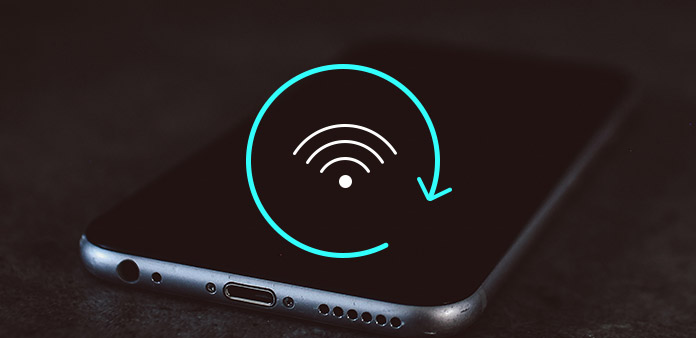
"إذا أخفق جهازي iPhone في توصيل شبكة Wi-Fi ، فسيكون ذلك مجرد لبنة بالنسبة لي." أخبرتني لينا للتو أن هاتف iPhone الخاص بها لا يمكنه الاتصال بالشبكة اللاسلكية حتى ساعات 3 ، وهو ما أعلنته بعد نجاحها في إعادة الاتصال بالشبكة اللاسلكية. هناك العديد من العوامل ، والتي قد تؤدي إلى توقف عمل شبكة iPhone. في بعض الأحيان يكون من الصعب معرفة ما إذا كان استكشاف الأخطاء وإصلاحها الفعلي ، مع العديد من أنواع الأسباب المختلفة ، ربما هو جهاز التوجيه المعطلة ، أو Wi-Fi الضعيف أو المشكلات ذات الصلة على iPhone الخاص بك. لإعادة توصيل شبكة iPhone ، فإن الحل المشترك والمتعدد الاستخدامات هو إعادة ضبط إعدادات الشبكة على iPhone. ولذلك ، فإن موضوع هذه المقالة يقدم دليل تفصيلي لإعادة تعيين شبكة iPhone مع نصائح وحيل حول شبكة iPhone لا تعمل.
Part 1: How to Guide: Reset iPhone Network Settings
في معظم الحالات ، يمكن إعادة تعيين إعدادات الشبكة على iPhone على حل معظم فشل شبكة Wi-Fi لتوصيل المشكلات. تمامًا مثل إعادة تشغيل iPhone ، يعد الحل متعدد الاستخدامات أيضًا عندما تواجه مشكلة في التعامل مع iPhone. إذا كان جهاز التوجيه قيد التشغيل وكانت شبكة Wi-Fi ثابتة ، فإن السبب الرئيسي هو البيانات الخلوية أو مشغل شبكة الجوال. ليس من الصعب إعادة ضبط شبكة iPhone فعليًا ، كرر الدليل التالي لإعادة ضبط إعدادات الشبكة على iPhone.
خطوة 1 ابدأ تشغيل الإعدادات على الشاشة الرئيسية ، واضغط على زر عام.
خطوة 2 انقر فوق خيار إعادة التعيين أدناه ، وانقر فوق خيار إعادة تعيين إعدادات الشبكة.
قد يُطلب منك إدخال كلمة مرور iPhone للمضي قدمًا.
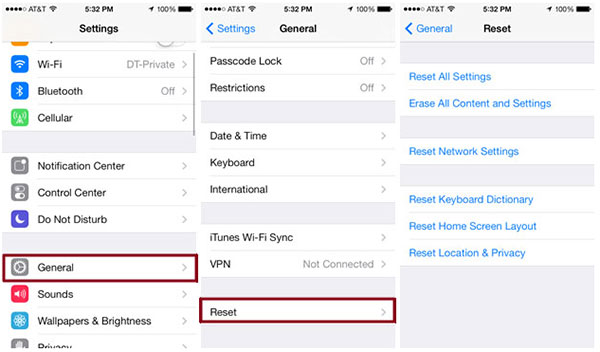
قم بتأكيد مربع تحذير إعادة تعيين شبكة iPhone ، لإعادة ضبط جميع إعدادات الشبكة على iPhone مع حذف الإعدادات السابقة ، بما في ذلك رموز مرور Wi-Fi إعدادات الخلوي ، بالإضافة إلى إعدادات VPN و APN.
الجزء 2: تحرّي الخلل وإصلاحه على iPhone Network Fail to Connect
عملية إعادة تعيين شبكة iPhone السابقة قوية ، ولكن ليس الحل الوحيد والصحيح في كل مرة تقابل فيها الشبكة اللاسلكية تفشل في العمل. هناك العديد من الحالات المحددة ، والتي قد تكون ناجمة عن عدم وجود اتصال لاسلكي ، أو تؤدي إلى اتصال بالإنترنت تفشل في الارتباط مرة أخرى. لحل المشاكل بدقة ، سأقوم بإدراج حالات محددة ، مع طرق حل ذات صلة مرفقة ، لإعادة ضبط إعدادات الشبكة على iPhone أسهل.
أسئلة وأجوبة لإعادة تعيين إعدادات الشبكة وشبكة iPhone لا تعمل
س 1: فشل Wi-Fi في العمل
و1: إنه الموقف المشترك الذي سيقابله العديد من مستخدمي iPhone ، عندما يقوم الأشخاص بترقية إصدار iOS القديم إلى iOS 9.0 أو أحدث. في كل مرة تضغط فيها على رمز Wi-Fi ، ستحصل على نفس النتيجة ، وهو اتصال iPhone اللاسلكي لا يعمل. ثم ، فإن أفضل حل هو إعادة تعيين إعدادات الشبكة مع iPhone ، ثم يعيد اتصال iPhone Wi-Fi.
Q 2: فشل في توصيل الشبكة اللاسلكية المحددة
و2: في بعض الأحيان لا يمكنك توصيل iPhone بشبكة Wi-Fi معينة ، بينما يمكن عرض شبكات أخرى بإشارات قوية. أدخل كلمة المرور الصحيحة لشبكة Wi-Fi هذه ، وقم بإعادة تعيين شبكة iPhone. أعد تشغيل جهاز iPhone في وقت لاحق لإعادة الاتصال بالإنترنت.
س 3: يظهر إخطار "لا توجد خدمة" في الجزء العلوي من iPhone
و3: يستغرق جهاز iPhone وقتًا طويلاً على اتصال Wi-Fi ، ولكن فقط لتلقي إشعار "بلا خدمة" ، مع عرض رمز Wi-Fi متصل. في كلمة أخرى ، فإنه يربط لديك شبكة لاسلكية متصلة على iPhone ، ومع ذلك ، لا يمكنك تصفح الإنترنت لا يزال. الحل هو تغيير وضع الطائرة ويستمر لعدة ثوانٍ. في وقت لاحق ، قم بإيقاف تشغيله لمعرفة ما إذا كان اتصال شبكة iPhone ثابتًا أم لا. أو يمكنك إعادة ضبط إعدادات شبكة iPhone لتجربتها.
س 4: لا توجد مكالمات هاتفية لاستلامها أو إجرائها
و4: السبب الذي يجعلك تخفق في إجراء أو تلقي مكالمات يمكن أن يحدث بسبب تشغيل وضع الطائرة بشكل مفاجئ. تحقق ما إذا كان قد تم تعتيق تلقائيا. في وقت لاحق ، أعد تشغيل جهاز iPhone وإعادة تعيين إعدادات الشبكة إذا لزم الأمر.
س 5: فشل iMassage في العمل
و5: 5: لقد تمسح جهاز iPhone الخاص بك في صفحة iMessage ، دون مزيد من العملية ولا بدل من القائمة. إذا تركت جهاز iPhone جانباً ، فلن يتغير شيء. في هذه اللحظة ، من الأفضل القيام بإعادة ضبط الشحم عن طريق تطبيق إعادة ضبط الكل في قائمة إعادة الضبط ، لإعادة ضبط إعدادات الشبكة على iPhone.
س 6: iPhone لا يستجيب
و6: عندما لا يستجيب قائمة الإعداد ، حاول إعادة تعيين القرص الثابت لإصلاح جهاز iPhone ، من خلال النقر فوق إعدادات ، إعدادات عامة ، إعادة تعيين وإعادة ضبط جميع الإعدادات بالترتيب. في معظم الحالات ، سيعمل جهاز iPhone الخاص بك بشكل طبيعي.
س 7: فشل في مزامنة iPhone
و7: إذا كان جهاز iPhone الخاص بك يعرض تحذيرًا بأن اتصال iPhone الخاص بك غير قادر على دعم مزامنة iPhone لجهاز الكمبيوتر. ثم تحتاج إلى إعادة تشغيل وإعادة تعيين إعدادات الشبكة مع أجهزة iOS ، لحل المشكلة.
وفي الختام
الكل في الكل ، عملية كاملة لحل إعدادات شبكة iPhone هي سهلة لإصلاح. دعونا نتبع مسار التحقق من اتصال Wi-Fi لجهاز iPhone وإعادة ضبطه.
- 1. تحقق من جهاز التوجيه الخاص بك للعمل مع إشارات قوية ومستقرة ، ويجب أن لا تكون بعيدة المدى.
- 2. تأكد من تشغيل خيار Wi-Fi ضمن قائمة الإعدادات. ضرب اسم الشبكة اللاسلكية لتعزيز.
- 3. أدخل رمز المرور للاتصال اللاسلكي إذا لزم الأمر. إذا تلقيت رسالة للإعلان عن أنك غير قادر على الانضمام إلى الشبكة ، فهذا هو خطأ كلمة مرور Wi-Fi الخطأ.
- 4. لا يوجد اتصال بالإنترنت هو إشارة لتنبيهك إلى مشكلات شبكة Wi-Fi.
- 5. تأكد من حالة الكبلات والوصلات الخاصة بك ، بما في ذلك جهاز التوجيه المتصل بالمودم ، مع تشغيل جميع هذه الأجهزة.
- 6. أعد تشغيل جهاز iPhone ، والموجه ، والكابل ، ومودم DSL تمامًا ، وقم بفصله وداخله ، لاستبعاد الأسباب المذكورة أعلاه.
مع الانتهاء من جميع عمليات فحص أعلاه ، إذا كان لا يزال لديك اي فون في حالة رفض. ثم لا تتردد في ترك وصف الأسئلة أدناه ، ونحن سعداء بحل أي مشاكل لك.







